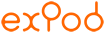ブログ
2009/06/19
こんにちは、マツナガです。
だいぶ間が空いてしまいましたが、ExPodのバージョン1.1の機能の紹介の3回目です。「特殊効果の追加」「さらに最適になったパラメータ」の2つの項目について紹介しています。
※この番組の作成には、ExPodを使用しています
トークにピー音をかぶせたり、エフェクトを収録後につけたりといった操作が、メニューからコマンドを選ぶだけで簡単にできるようになりました。 また、収録時の入力レベルやボイスプロセッサのパラメータなども見直しています。
2009/05/29
こんにちは、マツナガです。
前回に引き続きExPodのバージョン1.1の機能の紹介です。今回は「録音データを番組に」「コンパクトに出力」の2つの項目について紹介しています。
※この番組の作成には、ExPodを使用しています
声を録音したデータとBGMをトラックに貼り付けて、波形選択カーソルでトークの始まり部分から終わりまでの波形を選択。後は「効果」メニューから「コーナーと同様に音量を変化させる」を選んでいただければ、あっという間に番組データが出来上がります。
また、エキスパートモードでMP3を出力する際のビットレートの見直しやモノラルオプションの追加などを行いましたので、よりコンパクトなデータを出力できるようになりました。
2009/05/18
こんにちは、マツナガです。
先日発表させていただいたExPodのバージョン1.1の機能から、「キャラクターを自由に設定」「編集箇所は常に見やすく」の2つの項目について紹介しています。
※この番組の作成には、ExPodを使用しています
キャラクターの変更を反映させるためには、一度ExPodを再起動させる必要があります。ちょっと面倒ですが、お気に入りのキャラクターを相手にトークをするというのもいいものですヨ!
また、編集箇所の表示関連で追加されたコマンドは「表示」メニューの「選択範囲を拡大」「全体を表示」の2つです。どちらも使い始めると無くてはならない機能になると思います。ぜひお試しください。
質問、ご意見、またはカワキャストさんへの激励のメッセージなどございましたら、下記のメールフォームからどうぞご連絡ください。
2009/04/17
こんにちは、マツナガです。 アレコレしていて、相変わらず更新が滞り気味ですが…
さて、本日はExPodで細かい編集をしているときに便利な、選択した部分の再生についてお話します。
エキスパートモードで、要らない部分などを正確に切り出したいことってありますよネ?ワタクシび場合は収録時に結構「エー」やら「アー」やら連発しちゃいますので、その手の編集が必須になっているんですが…
さておき!そんな時には、「演奏」メニューの一番下にある「波形選択範囲に繰り返し範囲を同期させる」をチェックしておくと便利です。
ここにチェックが入っていると、波形選択を行う度にその部分が波形の繰返し範囲として自動的に設定されます。この操作は波形の再生中にも有効ですので、再生しながら選択範囲の端をドラッグすれば、選択部分のみがひたすら繰り返し再生されますので、容易に不要な部分などを特定することができます。
これ、本当に便利ですので、ぜひぜひ、おためしください!
2009/03/19
こんにちは、マツナガです。なんだかんだで、ここのところ更新頻度が下がっちゃってますが…
最近、「この番組はExPodで~」と紹介してくださってるポッドキャスト番組を目にすることがありまして。あぁ、本当に使ってくださってる方がいるんだなとうれしく思っている今日この頃でございます。
さて、今日はExPodのチュートリアルのご紹介です。
ExPodを起動後[F1]キーを押すとヘルプが立ち上がります。このヘルプの2番目に「番組の作り方」という項目があります。この項目では「A.イージーモードで収録」「B.収録パレットで収録」「C.自由に収録」という3つのパターンでの収録操作について、順を追って説明させていただいておりますので、操作がわからない場合や、エキスパートモードで収録してみようといった場合には、ぜひ一度ご覧になってみてください。
2009/03/11
こんにちは、マツナガです。
今日は、TitleCallのお話です。
TitleCallには、あらかじめジングルのテンプレートが用意されているんですが、このテンプレートは自作することもできます。ファイルメニューから「テンプレートとして保存」を選んでいただくと、以後テンプレートの選択リストに表示されるようになりますので、試してみてください。
ナイスな作品ができましたら、ぜひとも聞かせてくださいね!
2009/03/05
こんにちは、マツナガです。
みなさん!アートワークの画像はどうされてます?
このアートワークは設定しなくとも、音声データにはなんら影響を与えることはありません。
では、この画像はどこでどんな効果をあらわすのかというと!番組がiTunesにダウンロードされたときに、デフォルトで画面の左下あたりに表示されるアレです!アレがアートワークで設定された画像なんです。
番組オリジナルの画像を設定するもよし、その回の話の内容にマッチした画像を設定するのもまたよし。設定は、キューシートの編集画面で行うことができます。お好みの画像を設定してみてくださいね。
2009/02/26
こんにちは、マツナガです。
今回は、収録中のBGMとTALKの音量変化の調整方法についてご紹介します。
※この番組の作成には、ExPodを使用しています
コーナーの収録開始時と終了時には、BGMとTALKの音量は自動的に変化します。この変化の時間や、収録中のBGMの音量などは好みに応じて設定することができます。詳しくは番組内で。
2009/02/24

こんにちは、マツナガです。
番組の収録を行う時に、キューシートのメモを記入しておくと便利なのですが、あのキューシートは印刷してお使いいただくこともできます。
イージーモードではキューシートの編集画面から、エキスパートモードではキューシートの編集ダイアログから印刷することができます。
紙に印刷されたキューシートに目を通しながら収録をすると、また違った雰囲気でおしゃべりができるかもしれませんヨ。
先日、ワタクシがラジオに出演させていただいた際にも、紙の原稿を用意してのぞんだんですが、原稿に無い話をふられたりして、そりゃもーハラハラドキドキでした(^^;
2009/02/17
こんにちは、マツナガです。 日曜日にタップリと花粉浴したおかげで、もー元気一杯!クシャミがとまりませーん…
さて、今日は番組を作る時の便利な機能のご紹介です。
初めて番組を作るときには、キューシートのテンプレートなどを利用すると効率が良いのですが、このテンプレートに保存されるのはキューシートの内容(番組の構成や曲など)だけになっています。
ですから、ポン出しやエフェクト、アートワークなどの設定も含めて、以前作った番組と同じ構成で新しく番組を作りたい場合には、まさにそのままの名前なんですが「以前の番組から新しく作る」を選んで作業を始めると便利です。
「以前の番組から新しく作る」はイージーモードでは、「ファイルを開く」の画面の上から2番目のボタンから、エキスパートモードでは「ファイル」メニューから選ぶことができます。
ただし、エピソード名も以前のものと同じになっていますので、その部分だけは編集してお使いくださいネ。
2009/02/05
こんにちは、マツナガです。
今回は、イージーモードでの登場人物の設定についてご紹介します。
※この番組の作成には、ExPodを使用しています
イージーモードの登場人物は初期状態ではランダムに表示されるようになっていますが、常にお気に入りのキャラクタを表示させるよう設定することもできるようになっているんです。詳しい設定方法については、番組をお聞きください。
2009/02/03
こんにちは、マツナガです。
今日は、収録時に便利なショートカットキーをご紹介します。
収録開始後に必要となるほとんどの操作には、ショートカットキーが割り当てられています。

ポン出しのSONGボタンは[Q][W][E][R]、SEボタンは[A][S][D][F]。エフェクトの1、2はそれぞれ[J]と[K]に。喋り始めと終わりに操作するCUEボタンはスペースキー。そして、前回お話したカフの操作はカーソルキーの上下にショートカットキーが割り当てられています。
ポン出しやエフェクトを駆使した番組を収録する際には、これらのショートカットキーを使うとグッと楽に操作できますヨ。ただし、あまり勢いよくキーを叩き過ぎると、「カチッ」という音がマイクに入ってしまいますのでご注意くださいネ。
2009/01/30
こんにちは、マツナガです。
以前のポッドキャストで収録中のBGM音量の操作についてお話しましたが、そのことについて図を使ってご紹介します。

収録時にコーナーを分けるほどでもないけれども一区切りさせたい時や、一時的にお喋りを中断させたいときにはCOUGHを操作する便利です。
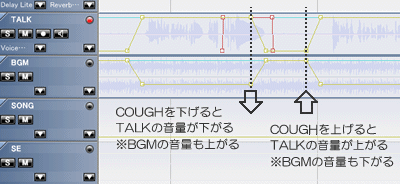
収録中にCOUGHを下げる(COUGHスライダーの下半分をクリック)とTALKトラックのボリュームが下がり、それと同時にBGMの音量が上がります。これを元に戻しておしゃべりを再開する場合には、COUGHを上げます(COUGHスライダーの上半分をクリック)。
このように、収録中にCOUGHスライダーの操作によって収録中のBGMとTALKの音量バランスを簡単にコントロールすることができます。実際の効果については、以前に配信したポッドキャスト番組で確認してみてくださいね。
2009/01/29
こんにちは、マツナガです。
今回は、RSSフィードの内容を表示することのできるティッカーパレットについてご紹介します。
※この番組の作成には、ExPodを使用しています
RSSの設定は、エキスパートモードのツールメニューにある「その他の設定」で行うことができます。複数のRSSフィードが設定されている場合には、すべてを順番に表示していきます。
2009/01/20
こんにちは、マツナガです。
今日は、これまであまり登場することの無かった「TitleCall」の話です。
TitleCallでジングルを作成するときに、番組名を録音した音声データはそのままでいいんだけど、テンプレート自体をちょっと他のモノに変えてみたい、ということがあると思います。 このような場合には、ジングル作成ウィザードでお好みのテンプレートを選択した後、ウィザードの最後にあるWAVデータを選択するページ(4ページめ)で、3段目にある「以前に録音したデータを使用する」を選択すると、直前に録音した音声データが使用されます。
色々なテンプレートを試してみて、納得のいくジングルを作成してくださいね。
2009/01/14
こんにちは、マツナガです。 今日は、収録の際の注意点についてお話します。
トークコーナーの収録が始まって、キューオートモードであればキューが出たとき、またはキューマニュアルモードであればキューボタンを押したときに、間髪入れずに話し始めると、BGMとトークの音量の自動調整(ミキサーのスライダーが動きます)が完了していないことがあるため、話し始めの部分が聞き取りにくくなってしまう場合があります。
ですから、キューが出たときには、はやる気持ちを抑えて、一呼吸おいてから話し始めるようにしてみてはいかがでしょうか。
とゆーのも、ワタクシ自身、収録の際にそうなってしまうことが多かったものですから…
2008/12/25
こんにちは、マツナガです。今日は、クリスマスですが特に関連する話題はありません…
今日は収録の際にマイクの入力レベルが低くて、声が不自然な感じになってしまった場合の対処法を紹介します。
収録した結果を確認してみたら、録音レベルが低くてなんだか途切れ途切れの声に聞こえる…。しかも、何回も録り直しを重ねた後でやっと録れた満足のいくナイスな内容。これをお蔵入りさせるのはあまりにおしい…。そんなことってありますよね。とゆーか、よくあるんです、ワタクシの場合…
そんなときには、エキスパートモードでちょっとした調整をすることで改善できることがあります。
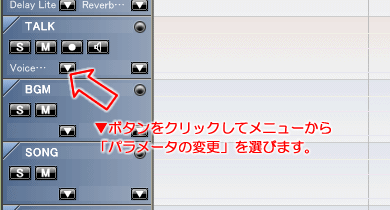
まず、エキスパートモードに移動して、TALKトラックのエフェクト「VoiceProcessor」の「パラメータ変更ウィンドウ」を開きます。

表示されたウィンドウには様々なパラメータが表示されていますが、録音レベルが低い場合には「Input」と書かれたつまみを右側に回すことでほとんどの問題が解決できます。
「Input」を操作しても解決できない場合には「Gate」の値を1~3dB 程度小さくすることで、レベルの低い音が途切れ途切れになるのを解消できることがあります。
また、録音した声の大きい部分と小さい部分の音量差が激しい場合には「Comp」の値を小さくすることで、音量差をおさえることができるようになります。この「Comp」の値を小さくすると出力される音量も小さくなりますので、小さくした分だけ「Output」の値を調整する必要があります。
この様なパラメータの操作はちょっと難しい様にも感じられるかもしれませんが、これらのパラメータを操作しても録音されたデータ自体が変更されることはありませんので、色々と試してみてお好みの設定を探ってみてくださいね。
2008/12/23
こんにちは、マツナガです。
度々お話していますが、ExPodでは「しゃべるだけで番組ができる」ことが特長となっています。ですが「しゃべるだけ」とは言っても、どうしても言い間違いをしたり、ちょっと間が空いてしまったりといったことがあると思います。もちろん、録り直したり、それをそのまま公開したりという手もありますが、今日は、その辺りの編集をするのに便利なコマンドについてご紹介します。
言い間違いや、間の悪い部分は、編集して削除することになるんですが、普通に削除しただけでは、BGMや効果音など他のトラックとの兼ね合いがうまくいかないため、一つ一つ地道な修正しなければならなくなってしまいます。
そこで!ExPodでは、しゃべりの不要部分を選択して削除するだけで、その他のトラックの面倒をすべてみてくれるというナイスなコマンドを用意しました。そのコマンドはエキスパートモードの「編集」メニューにある「消去して詰める」です。実は、コマンド名をどうしようかとずいぶん悩んだという裏話もあるんですが…

実際の操作は、まず、「モード」メニューから「波形編集カーソル」を選択して波形編集モードに切り替えます。そして、TALKトラックの不要な部分を選択。後は「編集」メニューの「消去して詰める」を実行すれば、TALKトラックの不要部分が削除され、BGMやSEなど他のトラックのデータが適切に処理されます。もちろん、削除した部分のBGMがとぎれとぎれの不連続な状態になることはありませんヨ。
このように、エキスパートモードでの編集にも便利で簡単なコマンドを用意していますので、イージーモードの操作に慣れた方は、エキスパートモードでの編集にもトライしてみてはいかがでしょうか?
2008/12/22
こんにちは、マツナガです。
ワタクシとカワキャストさんの両名が病(風邪)にたおれておりましたので、ずいぶん間が空いてしまいました。今回は、コーナー収録中のBGM音量の操作について紹介しています。
※この番組の作成には、ExPodを使用しています
「しゃべるだけで番組ができる」ということがExPodの最大の特徴ですが、収録中にちょっとした操作を加えることで、違った雰囲気の番組作りをすることができるようになっています。今回番組内で紹介したCOUGHについては、また後日詳しく説明する予定です。